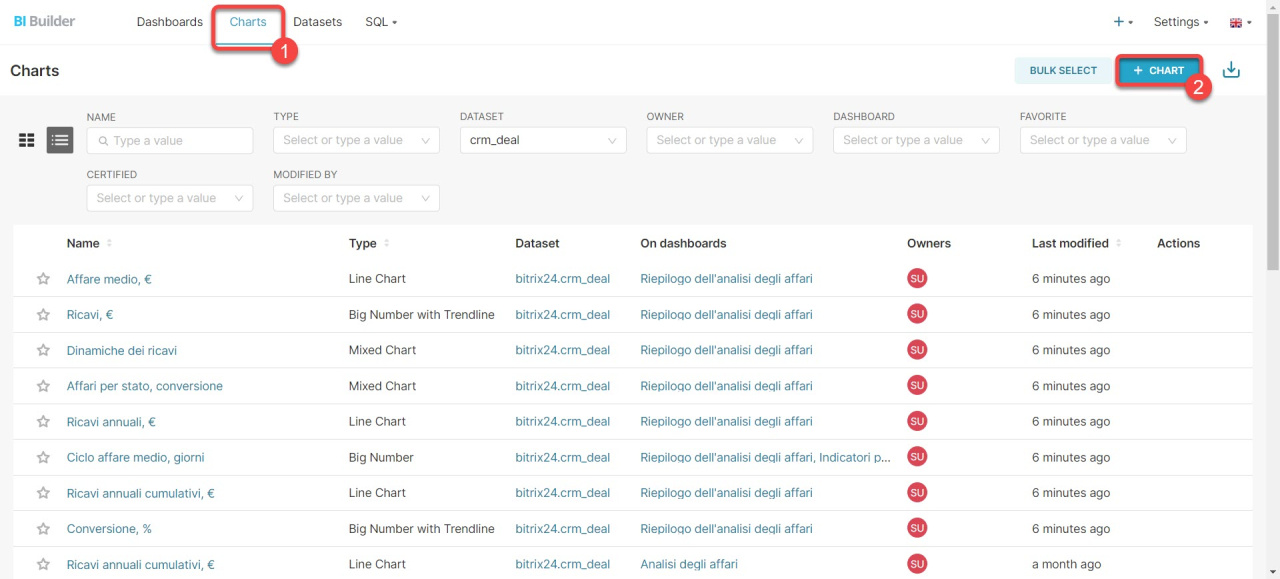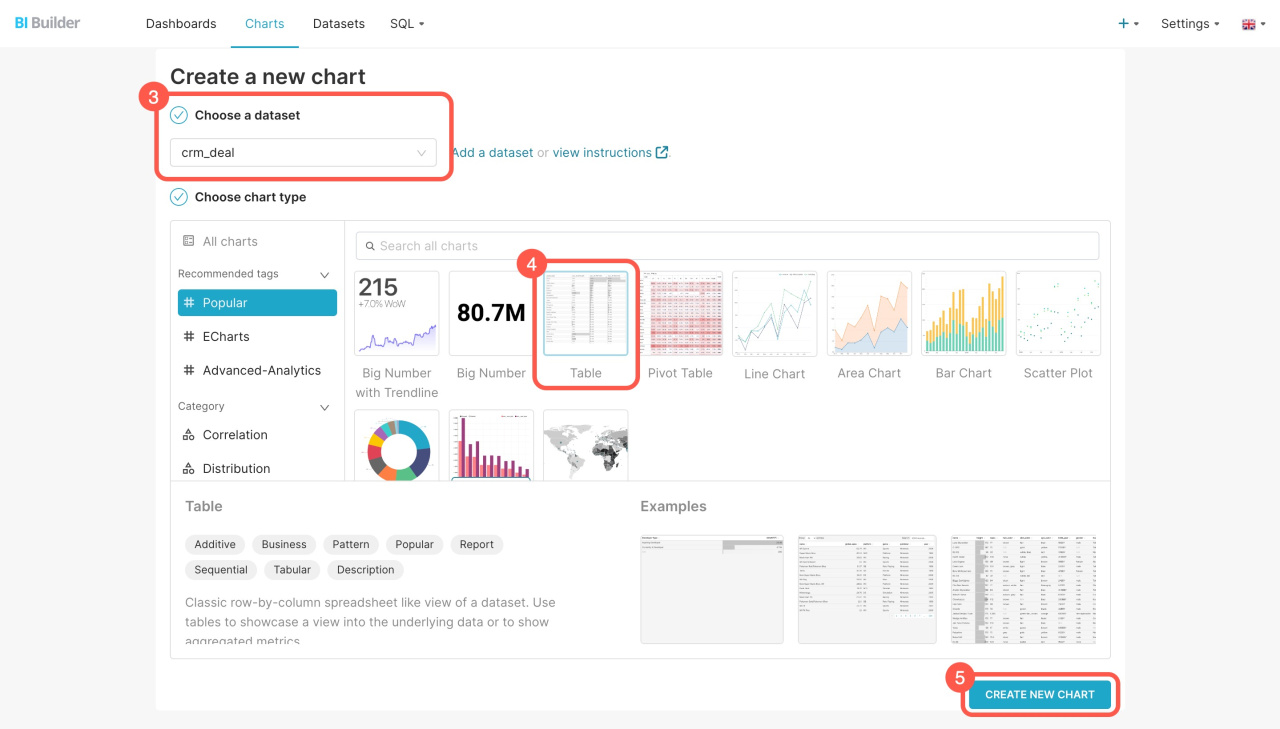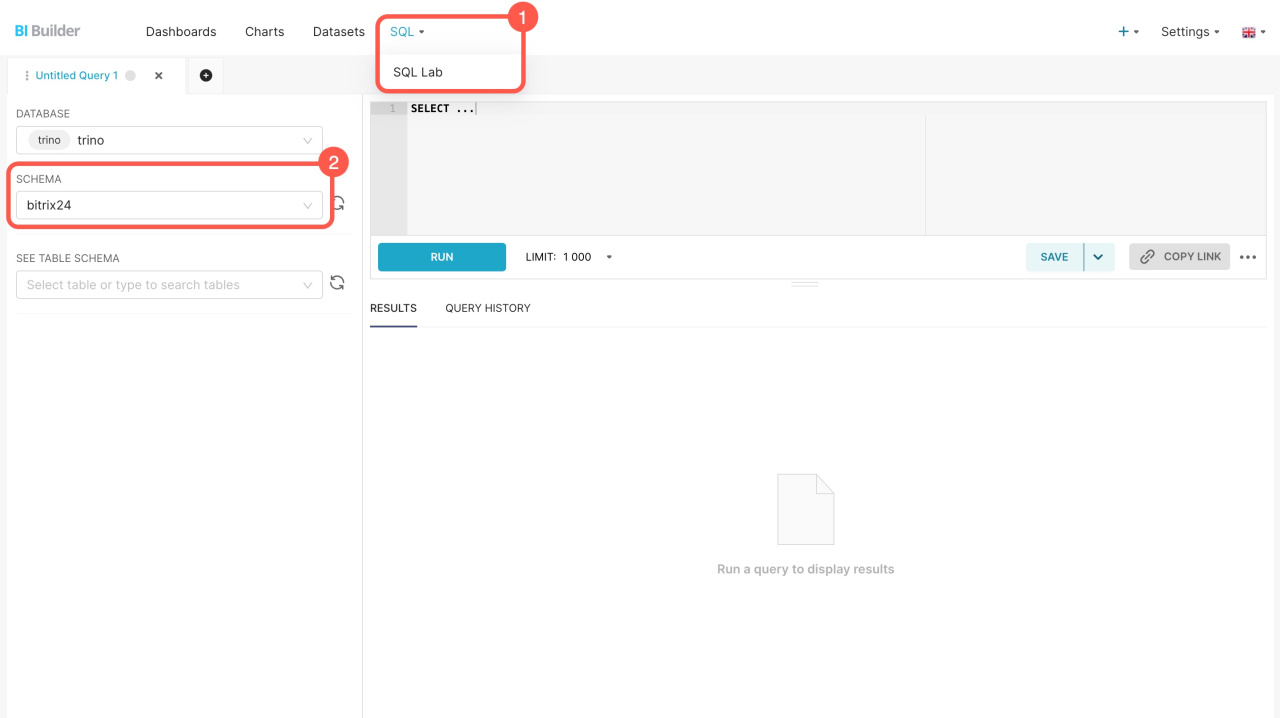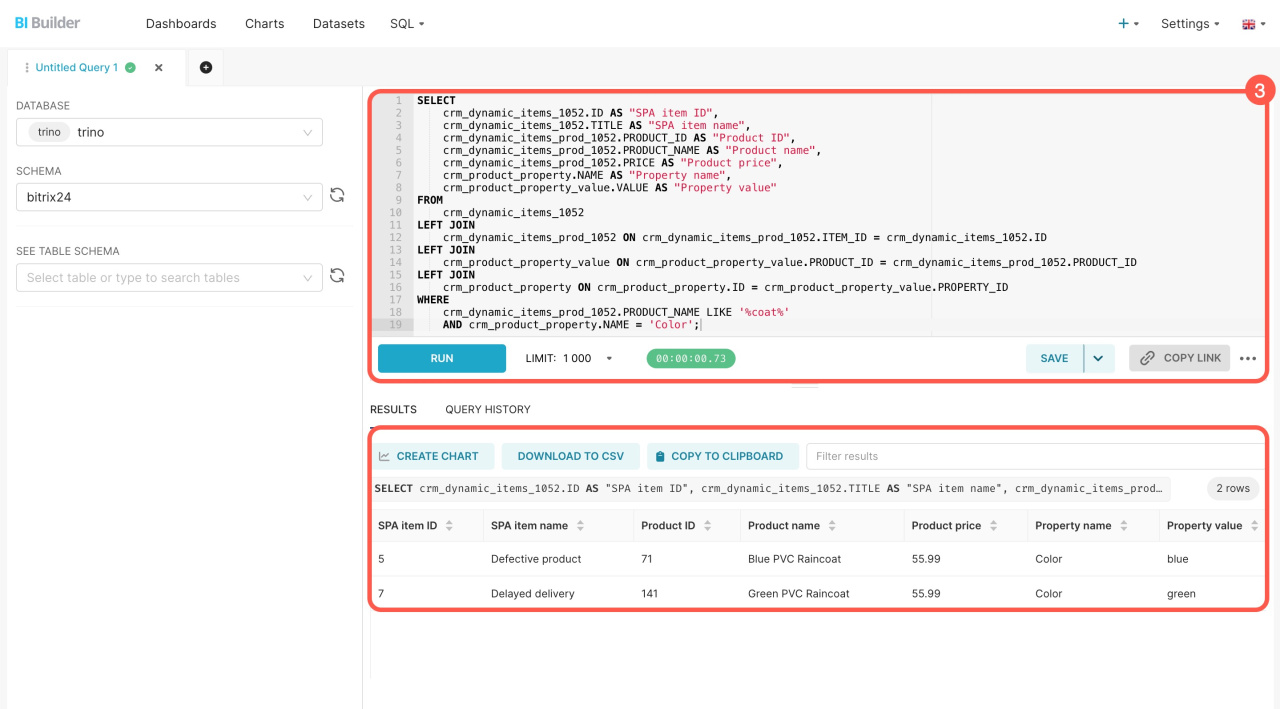I set di dati contengono informazioni su lead, affari, aziende e altri elementi di Bitrix24. Ogni elemento dispone di più set di dati che includono automaticamente sia i campi standard che personalizzati.
Utilizza questi set di dati per creare i grafici e analizzare gli indicatori di prestazione aziendale. I grafici possono mostrare quali annunci attirano i clienti e quali prodotti vengono venduti più spesso. Puoi anche combinare i set di dati, ad esempio, per integrare le informazioni sui lead con i campi personalizzati.
In questo articolo esaminiamo i set di dati relativi ai processi smart, di come integrarli e di come creare i grafici.
Set di dati:
- crm_dynamic_items - smart process
- crm_dynamic_items_prod — prodotti nei smart process
- crm_automated_solution - smart process nelle soluzioni automatizzate
- crm_smart_proc - elenco dei smart process
Esempi:
Seleziona un set di dati
crm_dynamic_items_"identificatore di tipo" - smart process. Questo set include le informazioni di base per i campi SPA standard e personalizzati. Puoi scoprire quanti elementi sono stati generati in un mese e quali dipendenti hanno interagito con essi.
Ogni smart process è un set di dati separato con i propri campi e le colonne. Per utilizzare i suoi dati nei rapporti, bisogna conoscerne l'identificatore univoco. Questo ID viene assegnato automaticamente durante la creazione della SPA e ha il formato crm_dynamic_items_1032.
Microsoft Power BI: aggiungi più smart process al rapporto
crm_dynamic_items_"identificatore di tipo"
| Campo | Descrizione |
|---|---|
| ID | ID elemento di smart process |
| XML_ID | Identificatore esterno |
| TITLE | Nome dell'elemento |
| CREATED_BY | Identificatore e nome del dipendente che ha creato il registro |
| CREATED_BY_ID | Identificatore del dipendente che ha creato il registro |
| CREATED_BY_NAME | Nome del dipendente che ha creato il Nome del dipendente che ha creato il registro |
| UPDATED_BY | Identificatore e nome del dipendente che ha modificato il registro |
| UPDATED_BY_ID | Identificatore del dipendente che ha modificato il registro |
| UPDATED_BY_NAME | Nome del dipendente che ha modificato il registro |
| MOVED_BY | Identificatore e nome del dipendente che ha modificato la fase dell'elemento |
| MOVED_BY_ID | Identificatore del dipendente che ha modificato la fase dell'elemento |
| MOVED_BY_NAME | Nome del dipendente che ha modificato la fase dell'elemento |
| CREATED_TIME | Data di creazione del registro |
| UPDATED_TIME | Registrare la data di modifica |
| MOVED_TIME | Data di modifica della fase dell'elemento |
| CATEGORY | Identificatore e nome della pipeline dell'elemento |
| CATEGORY_ID | Identificatore della pipeline dell'elemento |
| CATEGORY_NAME | Nome della pipeline dell'elemento |
| OPENED | L'opzione Disponibile per tutti" è abilitata (S – sì, N – no) |
| STAGE | Identificatore e nome della fase corrente dell'elemento |
| STAGE_ID | Identificatore della fase corrente dell'elemento |
| STAGE_NAME | Nome della fase corrente dell'elemento |
| PREVIOUS_STAGE_ID | Identificatore della fase precedente dell'elemento |
| BEGINDATE | Data di inizio dell'evento o del processo |
| CLOSEDATE | Data di chiusura dell'evento o del processo |
| COMPANY | Identificatore e nome dell'azienda collegata all'elemento |
| COMPANY_ID | Identificatore dell'azienda collegata all'elemento |
| COMPANY_NAME | Nome dell'azienda collegata all'elemento |
| CONTACT | Identificatore e nome del contatto collegato all'elemento |
| CONTACT_ID | ID del contatto collegato all'elemento |
| CONTACT_NAME | Nome del contatto collegato all'elemento |
| OPPORTUNITY | Importo previsto |
| IS_MANUAL_OPPORTUNITY | Importo previsto inserito manualmente (S – sì, N – no) |
| TAX_VALUE | Tassa |
| CURRENCY_ID | Identificatore della valuta |
| OPPORTUNITY_ACCOUNT | Importo previsto nella valuta di reporting |
| TAX_VALUE_ACCOUNT | Imposta nella valuta di reporting |
| ACCOUNT_CURRENCY_ID | Valuta di reporting |
| MYCOMPANY | Identificatore e nome dell'azienda |
| MYCOMPANY_ID | Identificatore dell'azienda |
| MYCOMPANY_NAME | Nome dell'azienda |
| SOURCE | Identificatore e nome della fonte (ad esempio, "[STORE] Negozio online") |
| SOURCE_ID | Identificatore della fonte |
| SOURCE_NAME | Nome della fonte |
| SOURCE_DESCRIPTION | Descrizione della fonte |
| ASSIGNED_BY | Identificatore e nome della persona responsabile dell'elemento |
| ASSIGNED_BY_ID | Identificatore della persona responsabile dell'elemento |
| ASSIGNED_BY_NAME | Nome della persona responsabile dell'elemento |
| WEBFORM_ID | Identificatore del modulo CRM |
UF_CRM_"numero del campo"
|
Valore del campo personalizzato. L'ID del campo viene assegnato durante la creazione nel formato UF_CRM_123456789.
|
crm_dynamic_items_prod_"ID del tipo" — prodotti nei smart process. Questo set include le informazioni sui prodotti, inclusi nomi, quantità e prezzi sugli elementi SPA selezionati.
Per utilizzare i dati dei prodotti collegati nei rapporti, bisogna conoscere l'identificatore univoco della SPA. Ad esempio, se disponi di un SPA denominato "Ordini" con l'ID di tipo 105, questo ID verrà visualizzato nel nome del set di dati del prodotto comecrm_dynamic_items_prod_105.
Microsoft Power BI: aggiungi più smart process al rapporto
crm_dynamic_items_prod_"ID del tipo"
| Campi | Descrizione |
|---|---|
| ID | Identificatore del registro |
| ITEM_ID | Identificatore dell'elemento di smart process |
| PRODUCT | Prodotto |
| PRODUCT_ID | Identificatore del prodotto |
| PRODUCT_NAME | Nome del prodotto |
| PRICE | Prezzo del prodotto |
| PRICE_EXCLUSIVE | Prezzo senza tasse, con sconto |
| PRICE_NETTO | Prezzo senza sconti o tasse |
| PRICE_BRUTTO | Prezzo senza sconto, con tasse |
| QUANTITY | Quantità di prodotti |
| DISCOUNT_TYPE | Sconto |
| DISCOUNT_TYPE_ID | Identificatore dello sconto |
| DISCOUNT_TYPE_NAME | Nome dello sconto |
| DISCOUNT_RATE | Importo dello sconto |
| DISCOUNT_SUM | Importo dello sconto |
| TAX_RATE | Tassa |
| TAX_INCLUDED | Tasse incluse nel prezzo (S - sì, N - no) |
| CUSTOMIZED | Il prodotto è stato modificato manualmente (S - sì, N - no) |
| MEASURE | Unidad de medida |
| MEASURE_CODE | Identificatore della unità di misura |
| MEASURE_NAME | Nome dell'unità di misura |
| SORT | Ordinamento |
| PARENT | Sezione di prodotti |
| SUPERPARENT | Sezione principale di PARENT |
| SUPERSUPERPARENT | Sezione principale di SUPERPARENT |
crm_automated_solution_"identificatore della soluzione automatizzata" - processi smart nelle soluzioni automatizzate. Questo set fornisce i dettagli sulla soluzione automatizzata e sugli elementi SPA collegati, inclusi i relativi nomi e identificatori.
Per trovare l'ID della soluzione automatizzata, vai nella sezione Automazione > Soluzioni automatizzate e controlla la colonna ID.
Soluzioni automatizzate: panoramica
crm_automated_solution_"identificatore della soluzione automatizzata"
| Campo | Descrizione | Tipo del campo |
|---|---|---|
| ENTITY_TYPE_ID | Identificatore del tipo di smart process | Numero |
| TITLE | Nomee di smart process | Stringa |
| DATASET_NAME | Nome del set di dati di smart process | Stringa |
| AUTOMATED_SOLUTION_DATASET_NAME | Nome del set di dati della soluzione automatizzata. Se il smart process non è collegato ad alcuna soluzione automatizzata, verrà visualizzato il nome del set di dati CRM. | Stringa |
| CUSTOM_SECTION_ID | Identificatore della soluzione automatizzata | Numero |
| CUSTOM_SECTION_TITLE | Nome della soluzione automatizzata | Stringa |
crm_smart_proc - elenco dei smart process. Questo set include un elenco di tutte le SPA e le soluzioni automatizzate, insieme ai loro nomi e identificatori.
crm_smart_proc
| Campo | Descrizione | Tipo del campo |
|---|---|---|
| ENTITY_TYPE_ID | Identificatore del tipo di smart process | Numero |
| TITLE | Nome di smart process | Stringa |
| DATASET_NAME | Nome del set di dati di smart process | Stringa |
| AUTOMATED_SOLUTION_DATASET_NAME | Nome del set di dati della soluzione automatizzata. Se il smart process non è collegato ad alcuna soluzione automatizzata, verrà visualizzato il nome del set di dati CRM. | Stringa |
| CUSTOM_SECTION_ID | Identificatore della soluzione automatizzata | Número |
| CUSTOM_SECTION_TITLE | Nome della soluzione automatizzata | Stringa |
| PRODUCT_DATASET_NAME | Nome del set di dati del prodotto SPA | Stringa |
| USER_FIELDS | ID dei campi personalizzati da Smart Process | Stringa |
crm_activity_relation — collegamenti di attività con elementi CRM. Fornisce le informazioni sulle connessioni tra gli elementi CRM. Puoi vedere come gli affari sono collegati ai contatti o alle aziende e come gli elementi CRM interagiscono tra loro.
crm_activity_relation
| Campo | Descrizione | Tipo di dati |
|---|---|---|
| ACTIVITY_ID | ID di attività in CRM | Numero |
| OWNER_ID | L'ID dell'elemento a cui è collegata l'attività | Numero |
| OWNER_TYPE_ID | L'identificatore del tipo di elemento a cui è collegata l'attività. Codice elemento in CRM: 1 - lead, 2 - affare, 3 - contatto, 4 - azienda | Numero |
Come creare un grafico
Vai nella sezione Generatore BI ed effettua le seguenti azioni:
- Apri la scheda Charts.
- Fai clic su + Chart.
- Seleziona il set di dati dall'elenco.
- Scegli un formato per mostrare i dati: numero grande, tabella, grafico a linee o altri.
- Fai clic su Create new chart.
Combina i set di dati
Combina i set di dati per creare i grafici e analizzare le prestazioni della tua azienda. Ad esempio, puoi valutare il volume delle vendite o identificare quali prodotti vengono venduti più frequentemente.
Vai nella sezione Generatore BI ed effettua le seguenti azioni:
- Apri SQL > SQL Lab.
- Seleziona lo schema bitrix24.
- Immetti la richiesta SQL e fai clic su Run.
Il nuovo set include le informazioni dai campi specificati nella richiesta SQL. Puoi salvarlo come set di dati per creare un grafico per la dashboard.
Generatore BI: crea un grafico basato su un set di dati virtuale
Se stai combinando i set di dati per la prima volta, esamina l'esempio di richiesta.
Esempio di richiesta SQL
Di seguito è riportata una richiesta SQL per estrarre i dati da quattro set: smart process (crm_dynamic_items), prodotti nei smart process (crm_dynamic_items_prod), smart process nelle soluzioni automatizzate (crm_automated_solution) e elenco dei smart process (crm_smart_proc). Puoi copiarlo e vedere come funziona.
Questa richiesta seleziona gli elementi SPA che contengono prodotti con "coat" nei nomi e ne visualizza le proprietà in base al colore. Prima di eseguire la richiesta, assicurati di sostituire crm_dynamic_items_"identificatore del tipo" y crm_dynamic_items_prod_"identificatore del tipo" con il tuo ID SPA.
SELECT crm_dynamic_items_1052.ID AS "identificatore dell'elemento SPA", crm_dynamic_items_1052.TITLE AS "nome dell'elemento SPA", crm_dynamic_items_prod_1052.PRODUCT_ID AS "identificatore del prodotto", crm_dynamic_items_prod_1052.PRODUCT_NAME AS "nome del prodotto", crm_dynamic_items_prod_1052.PRICE AS "prezzo del prodotto", crm_product_property.NAME AS "nome della proprietà", crm_product_property_value.VALUE AS "valore della proprietà" FROM crm_dynamic_items_1052 LEFT JOIN crm_dynamic_items_prod_1052 ON crm_dynamic_items_prod_1052.ITEM_ID = crm_dynamic_items_1052.ID LEFT JOIN crm_product_property_value ON crm_product_property_value.PRODUCT_ID = crm_dynamic_items_prod_1052.PRODUCT_ID LEFT JOIN crm_product_property ON crm_product_property.ID = crm_product_property_value.PROPERTY_ID WHERE crm_dynamic_items_prod_1052.PRODUCT_NAME LIKE '%coat%' AND crm_product_property.NAME = 'Color';
SELECT — determina quali informazioni estrarre dal set di dati. Ad esempio, la richiesta crm_dynamic_items_1052.ID AS "identificatore dell'elemento SPA":
- seleziona ID dell'elemento SPA
IDdal setcrm_dynamic_items_1052, - assegna il nome
ID dell'elemento SPA, - mostra il risultato in una colonna separata nella tabella.
FROM — specifica il set principale da cui vengono estratti i dati. Per esempio, crm_dynamic_items_1052.
LEFT JOIN — collega la tabella crm_dynamic_items_1052 con crm_dynamic_items_prod_1052 dall'identificatore dell'elemento SPA. La richiesta collega ogni elemento della SPA con i suoi prodotti. Utilizza LEFT JOIN per assicurarti che nessun elemento SPA venga saltato, anche se non hanno dei prodotti o delle proprietà collegate.
LEFT JOIN — collega la tabella crm_dynamic_items_prod_1052 con crm_product_property_value dall'identificatore del prodotto. La richiesta collega ciascun prodotto ai valori delle proprietà.
LEFT JOIN — collega la tabella crm_product_property_value con crm_product_property dall'identificatore della proprietà del prodotto. La richiesta collega i valori delle proprietà con i loro nomi.
WHERE — filtra i risultati e visualizza le righe in cui il campo personalizzato non è vuoto. Ad esempio, nella condizionecrm_dynamic_items_prod_1052.PRODUCT_NAME LIKE '%coat%', puoi sostituire "coat" per cercare altri prodotti.
Riepilogo
- I set di dati contengono informazioni su lead, affari, aziende e altri elementi di Bitrix24. Ogni elemento dispone di più set di dati che includono automaticamente sia i campi standard che personalizzati.
- Per i smart process, sono disponibili quattro set di dati: smart process (crm_dynamic_items), prodotti nei smart process (crm_dynamic_items_prod), smart process nelle soluzioni automatizzate (crm_automated_solution) ed elenco di smart process (crm_smart_proc).
- Utilizza questi set di dati per creare i grafici e analizzare gli indicatori di prestazione aziendale. I grafici possono mostrare quali annunci attirano i clienti e quali prodotti vengono venduti più spesso.
- Puoi anche combinare i set di dati, ad esempio, per integrare le informazioni sui lead con i campi personalizzati. Per fare ciò, scrivi una richiesta SQL, salva il risultato come un set di dati e crea un grafico.